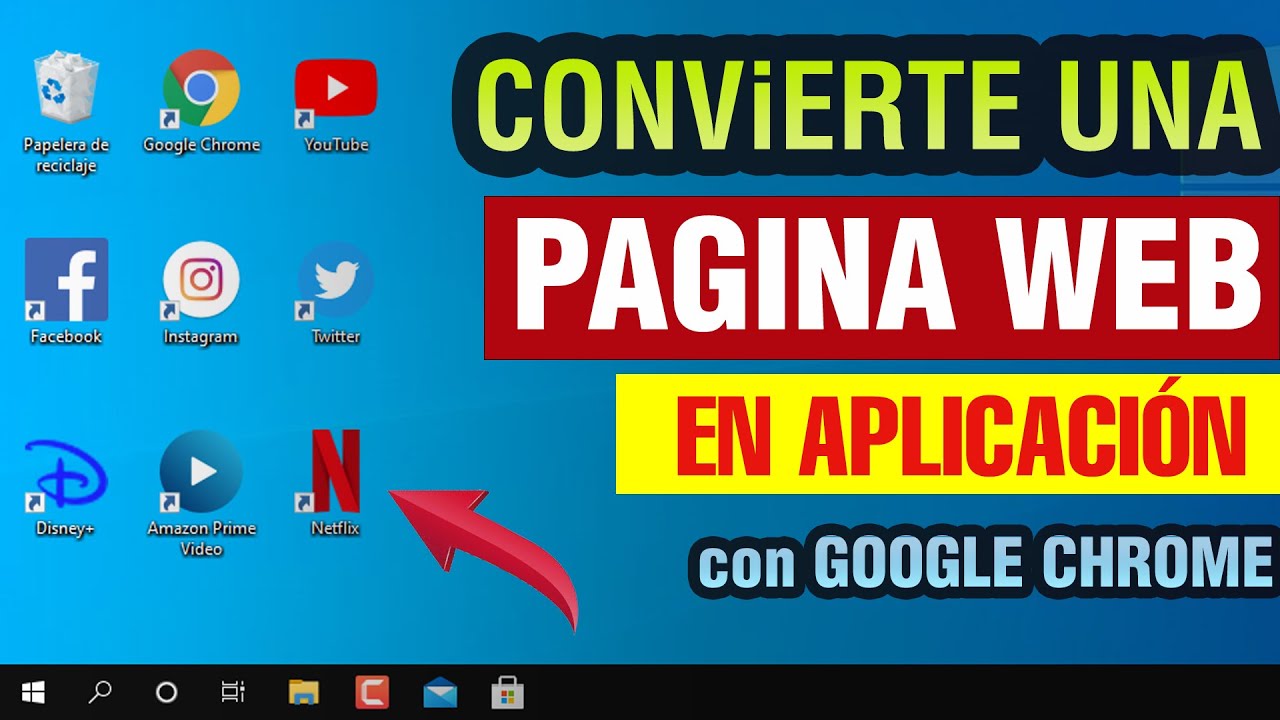Cómo Crear un Acceso Directo a una Página Web: Guía Paso a Paso
Introducción a los Accesos Directos
¿Alguna vez has deseado acceder rápidamente a tus páginas web favoritas sin tener que teclear la dirección cada vez? ¡Estás en el lugar correcto! Crear un acceso directo a una página web es como tener una llave que te permite abrir la puerta a tus sitios preferidos con un solo clic. En esta guía, te llevaré paso a paso a través del proceso, asegurándome de que no te pierdas en el camino. Así que, si estás listo, ¡comencemos!
¿Qué es un Acceso Directo y por Qué Deberías Tener Uno?
Primero, aclaremos qué es un acceso directo. Imagina que tienes una estantería llena de libros. Si quieres leer uno en particular, tendrías que buscarlo entre todos los demás, ¿verdad? Ahora, imagina que tienes un marcador que te lleva directamente a ese libro. Eso es un acceso directo. En el mundo digital, un acceso directo te lleva directamente a una página web sin complicaciones.
Entonces, ¿por qué deberías tener uno? La respuesta es simple: ahorra tiempo. En lugar de escribir una URL larga y complicada, puedes hacer clic en un ícono y ¡listo! Además, es una forma excelente de organizar tus sitios favoritos y tenerlos al alcance de la mano.
Ahora que sabemos qué es un acceso directo y por qué es útil, vamos a sumergirnos en cómo crearlo en diferentes navegadores. No te preocupes, es un proceso sencillo que te guiaré paso a paso.
1. Google Chrome
Si eres un usuario de Google Chrome, aquí te dejo los pasos para crear un acceso directo:
1. Abre Google Chrome: Inicia el navegador y navega a la página que deseas guardar.
2. Haz clic en el ícono de tres puntos: Este ícono se encuentra en la esquina superior derecha.
3. Selecciona «Más herramientas»: Se desplegará un menú.
4. Haz clic en «Crear acceso directo»: Aparecerá una ventana emergente.
5. Nombra tu acceso directo: Dale un nombre que te ayude a recordar la página.
6. Elige «Abrir como ventana»: Si deseas que la página se abra en una ventana independiente.
7. Haz clic en «Crear»: ¡Y listo! Tu acceso directo estará en tu escritorio.
2. Mozilla Firefox
Si prefieres Mozilla Firefox, el proceso es igual de sencillo:
1. Abre Firefox: Navega a la página que quieres guardar.
2. Haz clic en el ícono de estrella: Se encuentra en la barra de direcciones.
3. Selecciona «Agregar a marcadores»: Se abrirá un menú.
4. Elige «Barra de herramientas» o «Otros»: Decide dónde quieres que aparezca el acceso directo.
5. Haz clic en «Listo»: Ahora, si quieres tenerlo en el escritorio, simplemente arrastra el marcador desde la barra de herramientas a tu escritorio.
3. Microsoft Edge
Si usas Microsoft Edge, sigue estos pasos:
1. Abre Edge: Navega a la página que deseas guardar.
2. Haz clic en el ícono de tres puntos: En la esquina superior derecha.
3. Selecciona «Más herramientas»: Luego elige «Anclar a la barra de tareas» o «Crear acceso directo».
4. Nombra tu acceso directo: Así podrás identificarlo fácilmente.
5. Haz clic en «Crear»: Y voilà, ya tienes tu acceso directo.
Personalizando Tu Acceso Directo
Ahora que has creado tu acceso directo, ¿por qué no darle un toque personal? Puedes cambiar el ícono para que sea más fácil de identificar. Por ejemplo, si has creado un acceso directo para un sitio de recetas, podrías usar un ícono de cocina.
Para cambiar el ícono, sigue estos pasos:
1. Haz clic derecho en el acceso directo: En tu escritorio.
2. Selecciona «Propiedades»: Se abrirá una ventana.
3. Haz clic en «Cambiar ícono»: Busca un ícono que te guste en la lista o elige uno desde tu computadora.
4. Haz clic en «Aceptar»: ¡Tu acceso directo ahora tiene un nuevo look!
Accesos Directos en Dispositivos Móviles
No solo los ordenadores pueden tener accesos directos. También puedes crear accesos directos en tu teléfono móvil. Aquí te muestro cómo hacerlo en dispositivos Android y iOS.
1. Android
Si tienes un dispositivo Android, sigue estos pasos:
1. Abre Chrome: Navega a la página web que deseas guardar.
2. Toca el ícono de tres puntos: En la esquina superior derecha.
3. Selecciona «Agregar a pantalla de inicio»: Se abrirá una ventana emergente.
4. Nombra el acceso directo: Elige un nombre que te ayude a recordar la página.
5. Toca «Agregar»: Y tu acceso directo aparecerá en la pantalla de inicio.
2. iOS
Para los usuarios de iPhone, el proceso es igual de sencillo:
1. Abre Safari: Navega a la página que deseas guardar.
2. Toca el ícono de compartir: Es un cuadrado con una flecha hacia arriba.
3. Selecciona «Agregar a pantalla de inicio»: Se abrirá una ventana emergente.
4. Nombra el acceso directo: Así podrás identificarlo fácilmente.
5. Toca «Agregar»: ¡Listo! Tu acceso directo estará en la pantalla de inicio.
Beneficios de Usar Accesos Directos
Ahora que sabes cómo crear accesos directos, es hora de hablar sobre los beneficios. Primero, como mencioné antes, ahorran tiempo. Pero eso no es todo. También ayudan a organizar tus páginas web favoritas y a reducir el desorden en tu barra de marcadores. Además, si tienes varias cuentas en un mismo sitio, puedes crear accesos directos específicos para cada una. ¡Así nunca más tendrás que recordar contraseñas complicadas!
Preguntas Frecuentes
1. ¿Puedo crear accesos directos a páginas que requieren inicio de sesión?
¡Sí! Puedes crear accesos directos a cualquier página web, incluso aquellas que requieren inicio de sesión. Sin embargo, necesitarás iniciar sesión cada vez que abras el acceso directo.
2. ¿Los accesos directos ocupan espacio en mi computadora?
No mucho. Los accesos directos son simplemente enlaces a las páginas web, por lo que no ocupan mucho espacio en tu disco duro.
3. ¿Puedo eliminar un acceso directo si ya no lo necesito?
¡Claro! Simplemente haz clic derecho en el acceso directo y selecciona «Eliminar». Es tan fácil como eso.
4. ¿Puedo crear accesos directos en otras plataformas, como Windows o Mac?
Sí, puedes crear accesos directos en cualquier sistema operativo. El proceso puede variar ligeramente, pero la idea es la misma.
5. ¿Es seguro crear accesos directos a páginas web?
Sí, siempre que crees accesos directos a sitios web seguros y de confianza. Asegúrate de que la URL comience con «https://» para mayor seguridad.
Conclusión
Crear accesos directos a tus páginas web favoritas es una excelente manera de mejorar tu productividad y organización en línea. Ya sea que uses un ordenador o un dispositivo móvil, los pasos son sencillos y rápidos. Así que no dudes en probarlo. ¿Tienes alguna página favorita que te gustaría agregar como acceso directo? ¡Hazlo ahora mismo y disfruta de un acceso más rápido y fácil a tu contenido preferido!